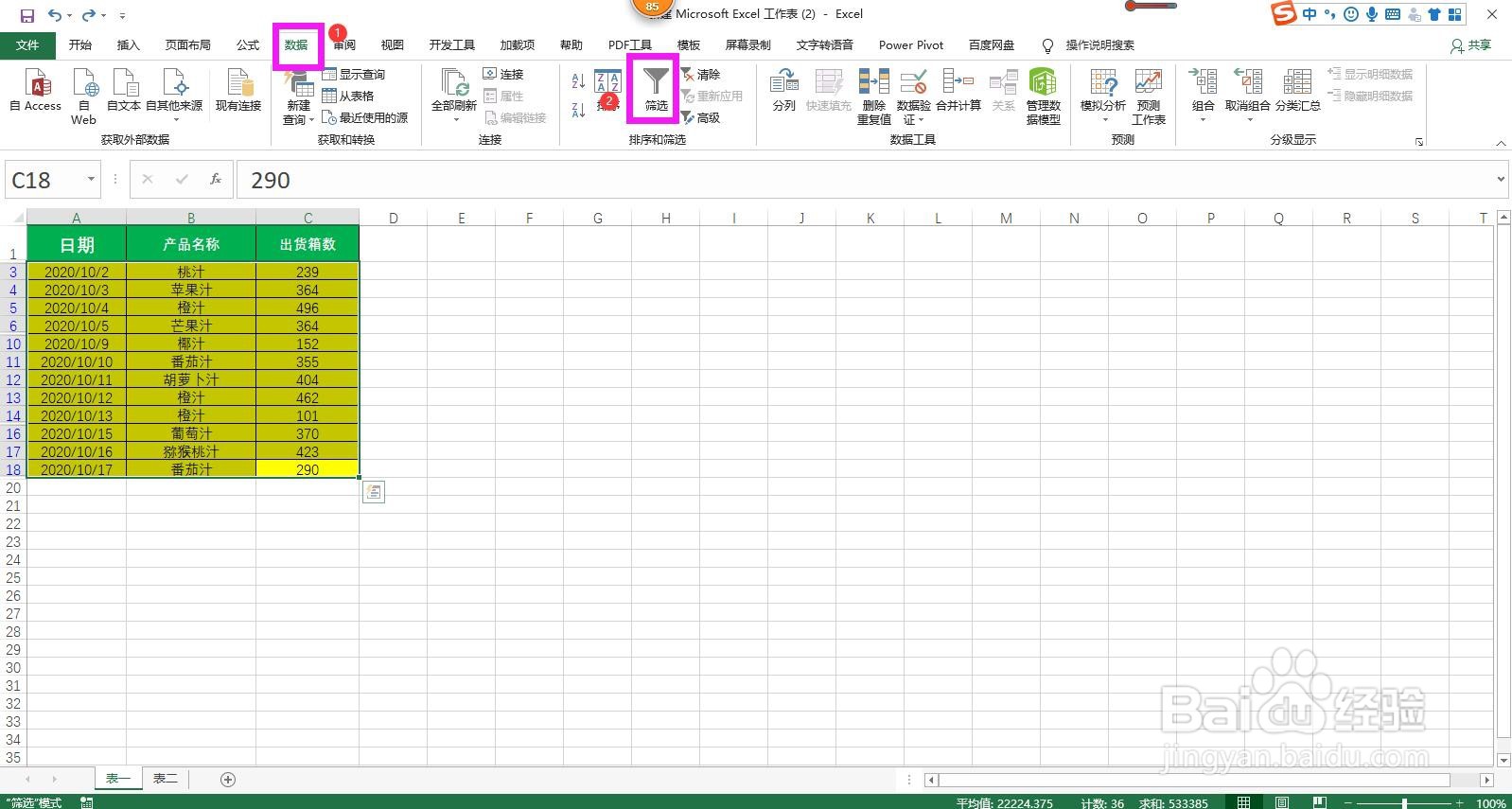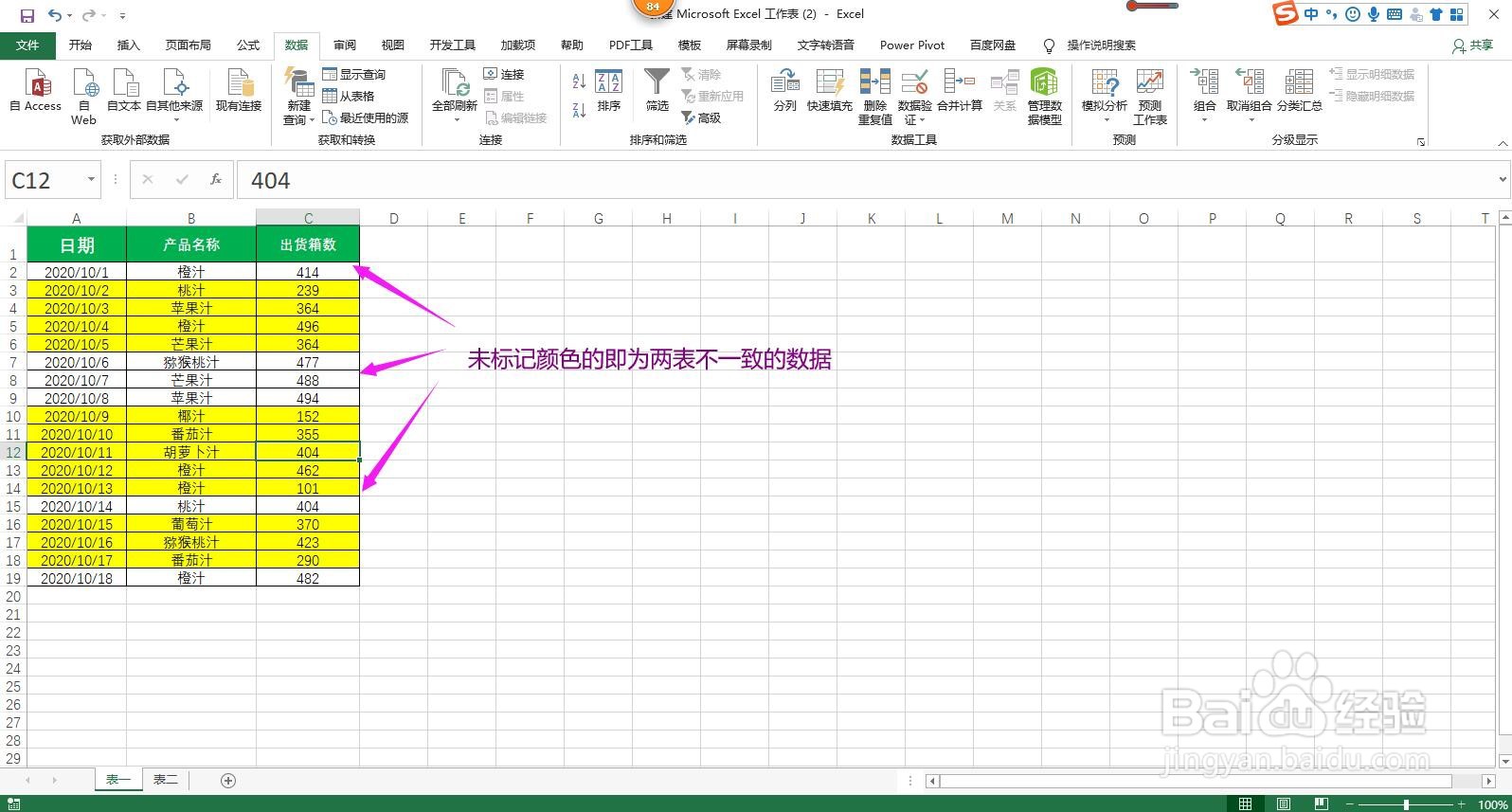Excel怎样快速核对两表并标记不同内容
1、全选表一有内容的单元格,在上方的“数据”菜单下点击筛选工具选项区域的“高级”,弹出高级筛选对话框。
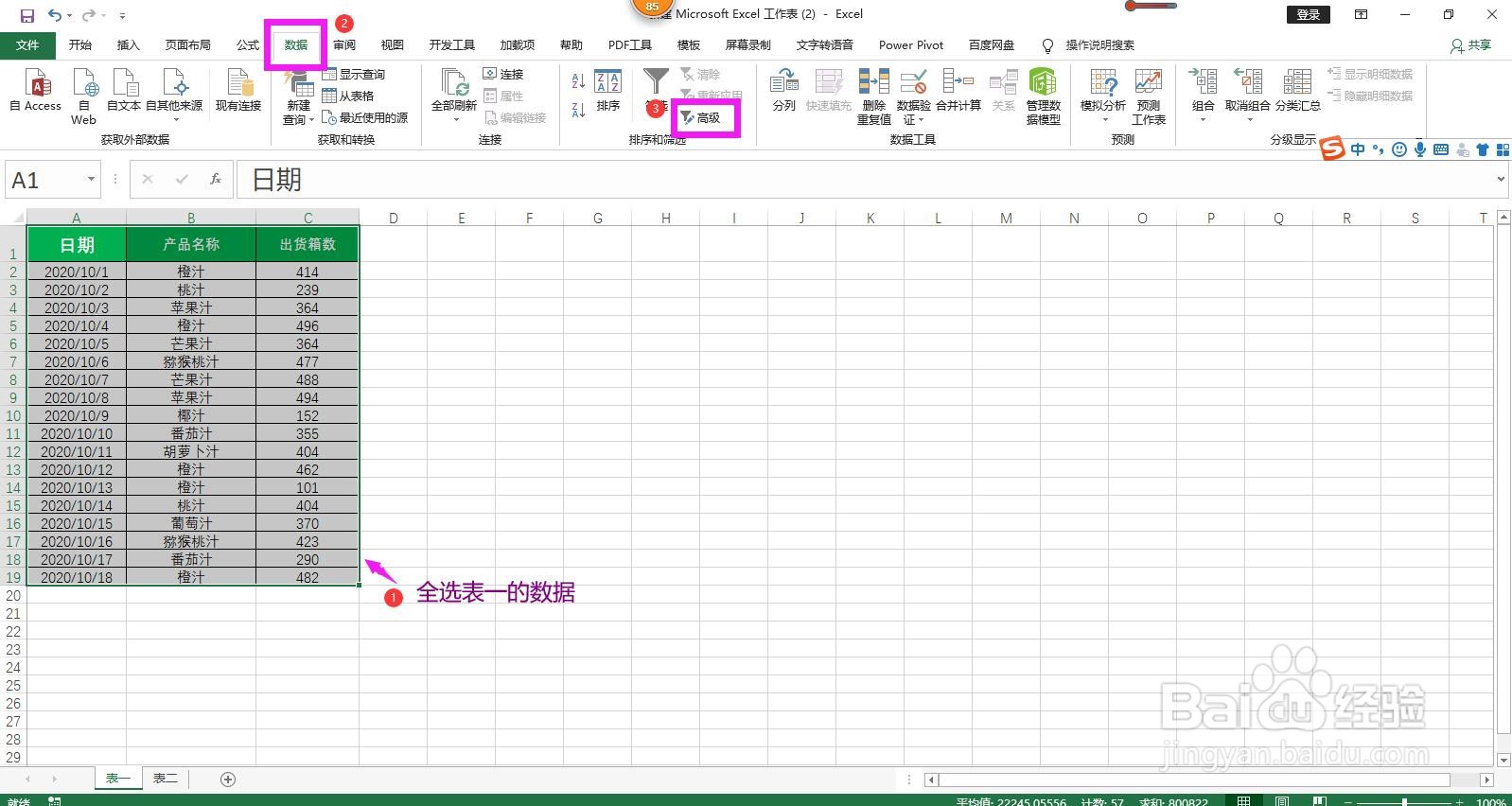
2、在对话框中方式下面点选“在原有区域显示筛选结果”,可以看到列表区域后面的空白框内已自动引用了表一的单元格区域。
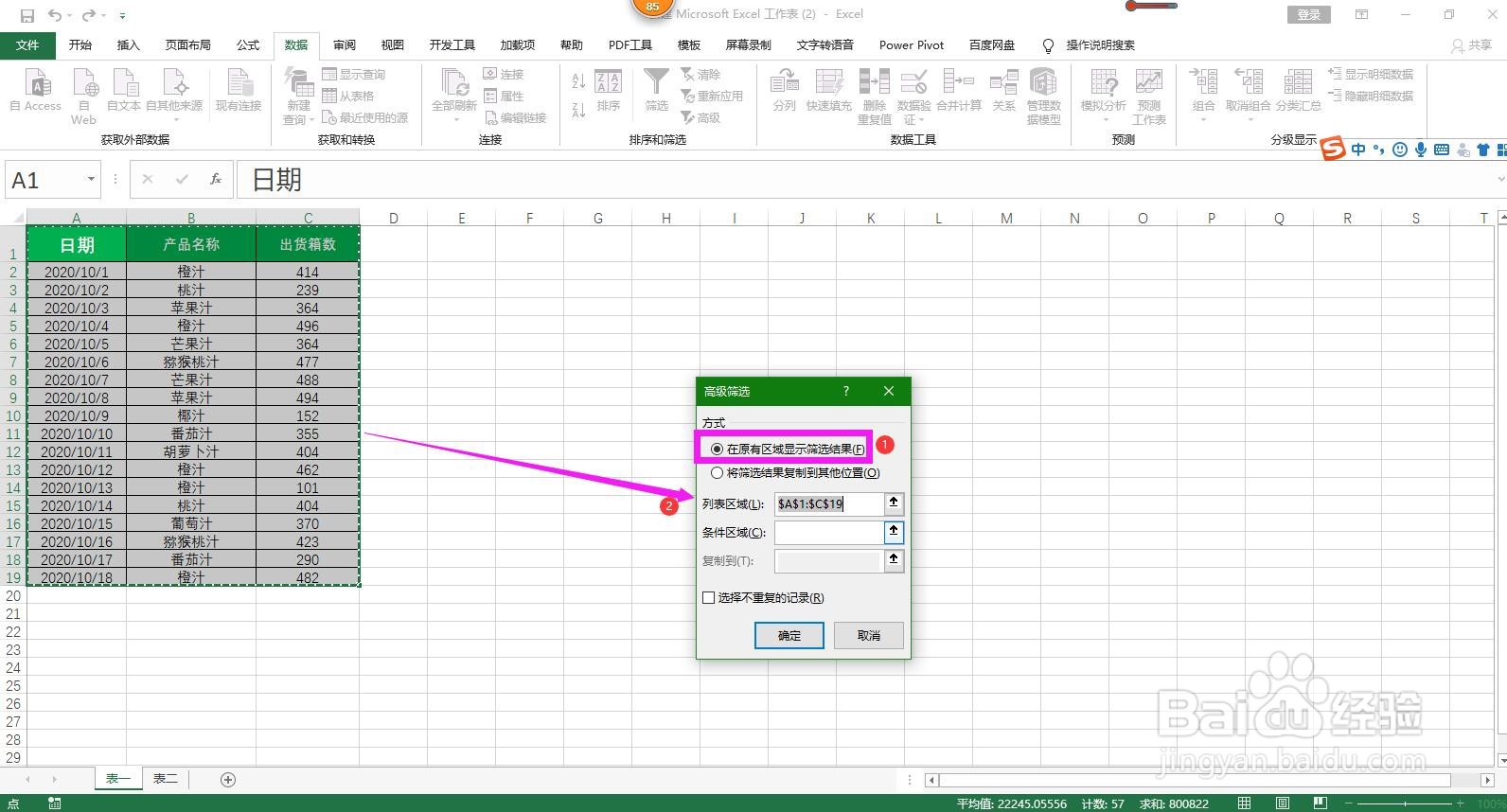
3、将插入点放入条件区域后面的空白框内,点击表二,框选所有有内容的单元格,然后点击下方确定按钮,这时筛选出的数据为两表的相同内容。
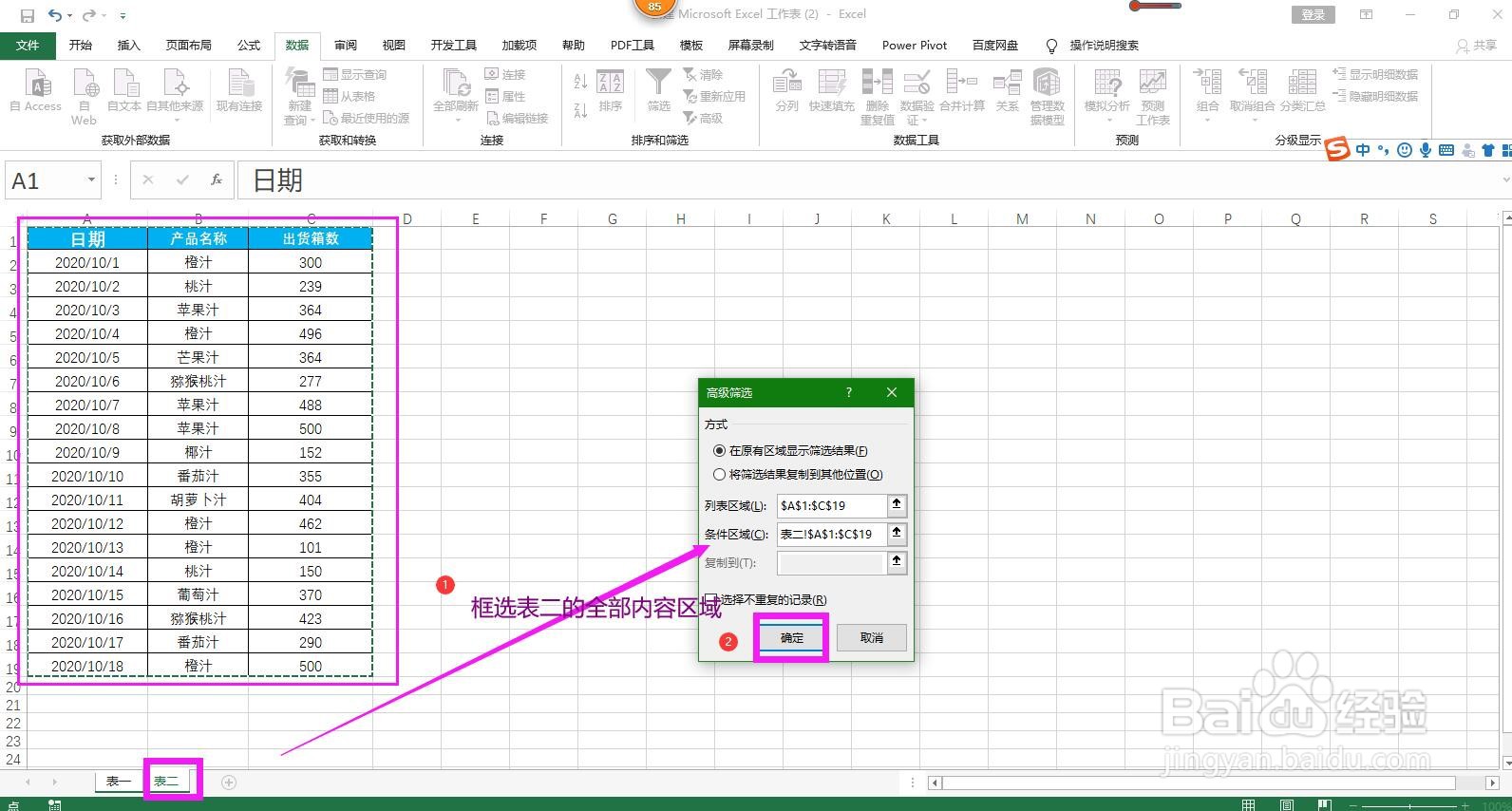
4、全选筛选出的内容,在开始菜单下,点开填充下拉箭头,选择一种颜色,例如这里选择黄色,将两表内容相同的单元格填充为黄色。
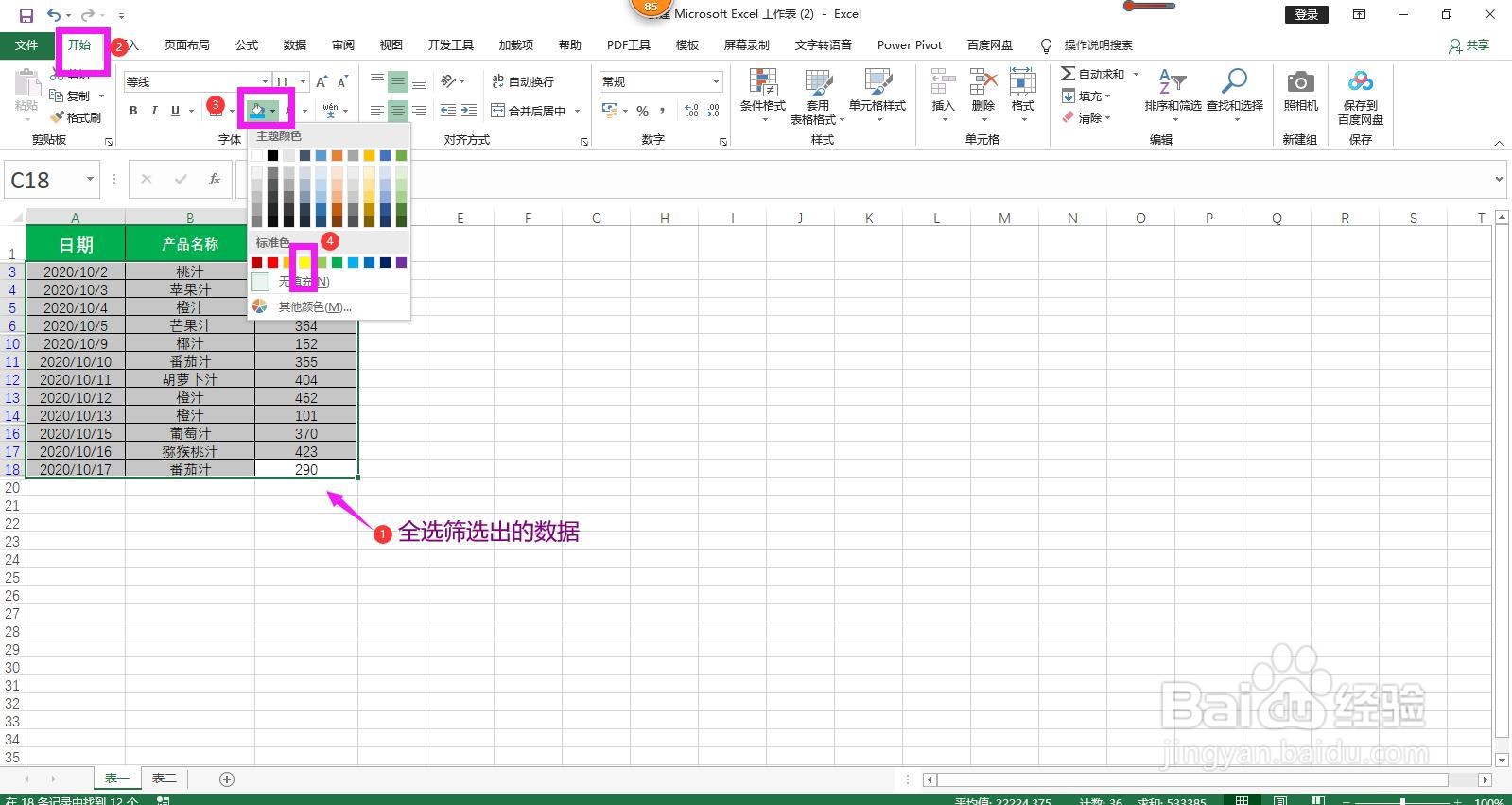
5、再次点开数据菜单,点击两次筛选按钮(漏斗图标),将全部数据显示出来,表格中未标记颜色的部分即为两表的不同内容。